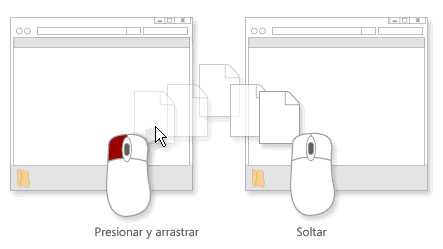Copiar/Mover Carpetas y Archivos
Cuando trabajamos en la computadora nos vamos a encontrar con la necesidad de mover o copiar archivos. Hacer esto resulta muy sencillo. Veamos cuáles son los pasos para copiar y/o mover una carpeta o archivo.
Existen varios métodos para realizar esto, pero los más comunes son:
Menú de Edición para Mover
- Seleccione el archivo o carpeta a mover.
- Abra el menú Mover (Move to) de la barra de menú.
- Seleccione la opción "Mover a la carpeta" (Move to folder...).
- Seleccione y haga clic en la carpeta a donde desea mover el archivo o carpeta.
Menú de Edición para Copiar
- Seleccione el archivo o carpeta a copiar.
- Abra el menú Copiar (Copy to) de la barra de menú.
- Abra la carpeta donde desea copiar el archivo o carpeta.
- Seleccione y haga clic en la carpeta a donde desea copiar el archivo o carpeta.
- El archivo o carpeta que haya copiado y pegado, aparecerá en el nuevo lugar.
- Seleccione el archivo o carpeta a copiar.
- Despliegue el menú contextual con un clic derecho.
- Elija la opción Copiar (Copy).
- Ubique el apuntador del ratón en el lugar donde desea copiar el archivo.
- Despliegue el menú contextual con un clic derecho y elija la opción Pegar (Paste).
- Seleccione el archivo o carpeta que desea copiar.
- Presionar las teclas Ctrl + Letra C.
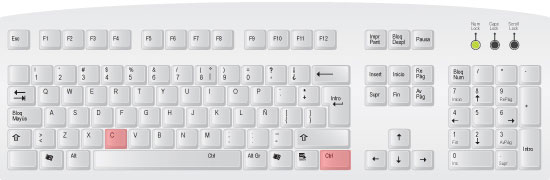
- Seleccione la carpeta o directorio donde quiere copiar el archivo.
- Presione las teclas Ctrl + Letra V.
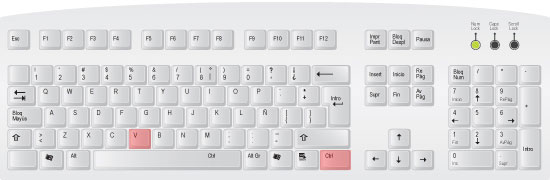
La manera más común de mover archivos y carpetas es empleando el método de arrastrar y soltar, lo que significa que selecciona uno o más archivos y los arrastra a otra ubicación. Por ejemplo, puede arrastrar un archivo al escritorio o arrastrar un archivo a una carpeta para moverlo a dicha ubicación.
Los pasos para mover un archivo o carpeta de un lugar a otro son:
- Localice el archivo a mover.
- Seleccione el archivo con un clic izquierdo.
- Manteniéndolo presionado, arrastre el archivo o carpeta al lugar donde lo desea mover.
- Suelte el botón del ratón (mouse).